Dell Inspiron M4040 Owner's Manual [id]
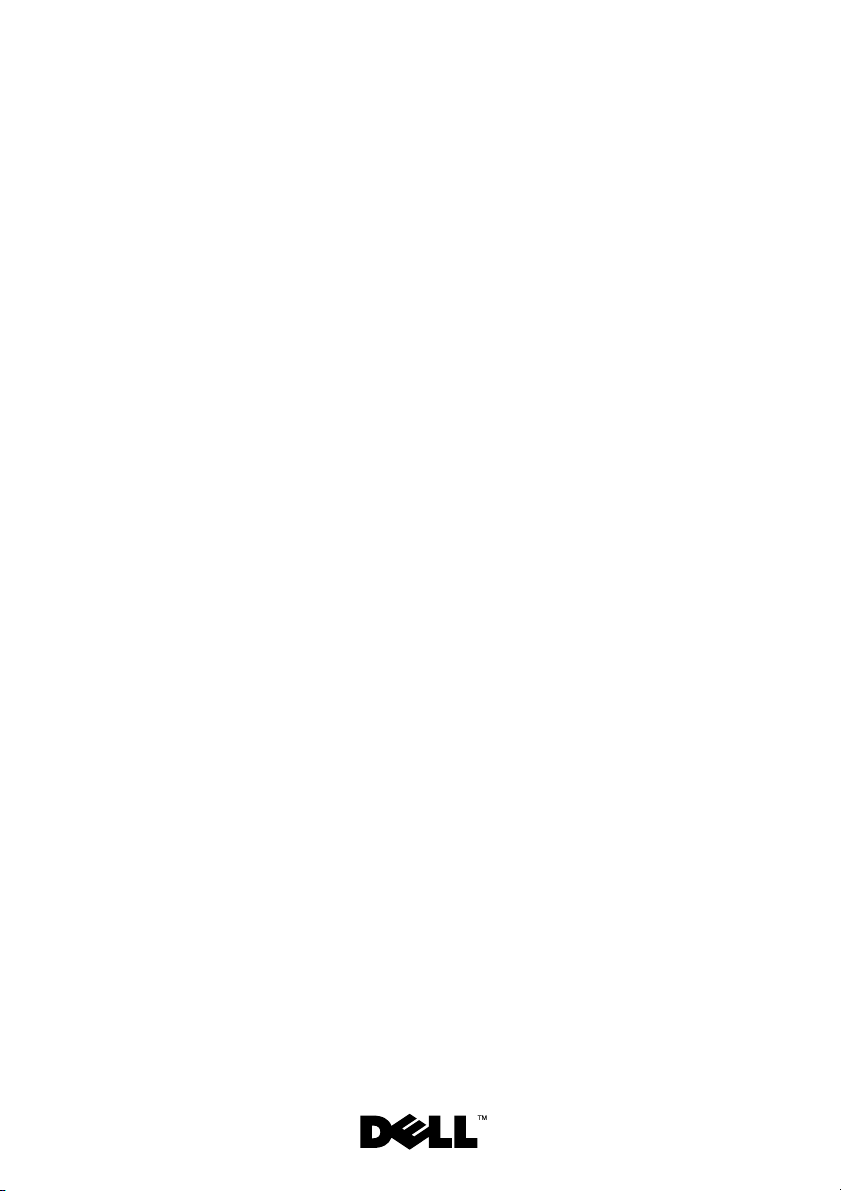
Panduan Pengguna
Dell Inspiron M4040/14-N4050
Model resmi: P22G Tipe resmi: P22G001; P22G002
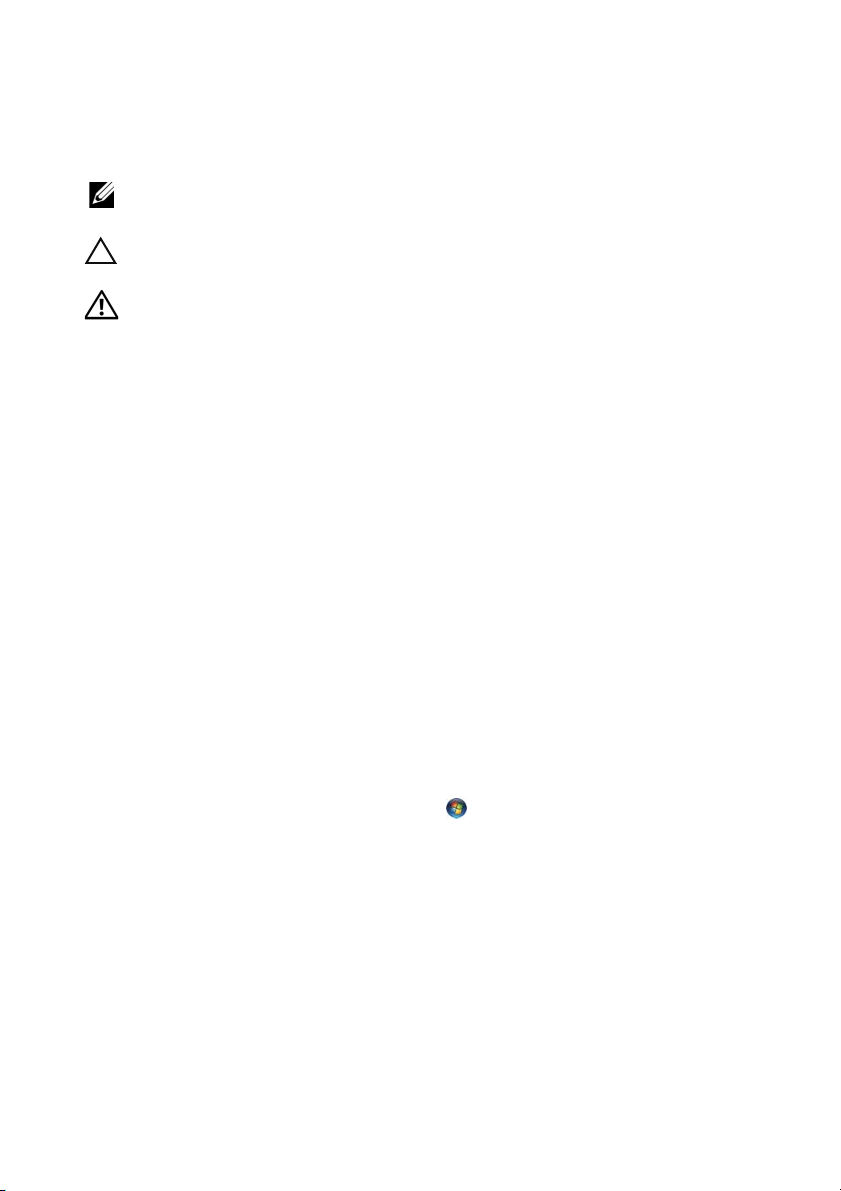
Catatan, Perhatian, dan Peringatan
CATATA N: CATATAN menunjukkan informasi penting yang membantu Anda
menggunakan komputer dengan lebih baik.
PERHATIAN: PERHATIAN menunjukkan kemungkinan terjadinya kerusakan pada
perangkat keras atau kehilangan data jika petunjuk tidak diikuti.
PERINGATAN: PERINGATAN menunjukkan kemungkinan terjadinya kerusakan
pada properti, cedera, atau kematian.
____________________
Informasi dalam dokumen ini dapat berubah tanpa pemberitahuan sebelumnya.
© 2011 Dell Inc. Semua hak dilindungi undang-undang.
Merek dagang yang disebutkan dalam teks ini: Dell™, logo DELL, dan Inspiron™ adalah merek
dagang dari Dell Inc.; Bluetooth® adalah merek dagang terdaftar milik Bluetooth SIG, Inc.;
Microsoft®, Windows®, dan logo tombol start Windows adalah merek dagang atau merek dagang
terdaftar dari Microsoft Corporation di Amerika Serikat dan/atau negara lainnya.
Dilarang keras memperbanyak materi ini dengan cara apapun tanpa izin tertulis sebelumnya dari
Dell Inc.
Model resmi: P22G Tipe resmi: P22G001; P22G002
2011 - 05 Rev. A00
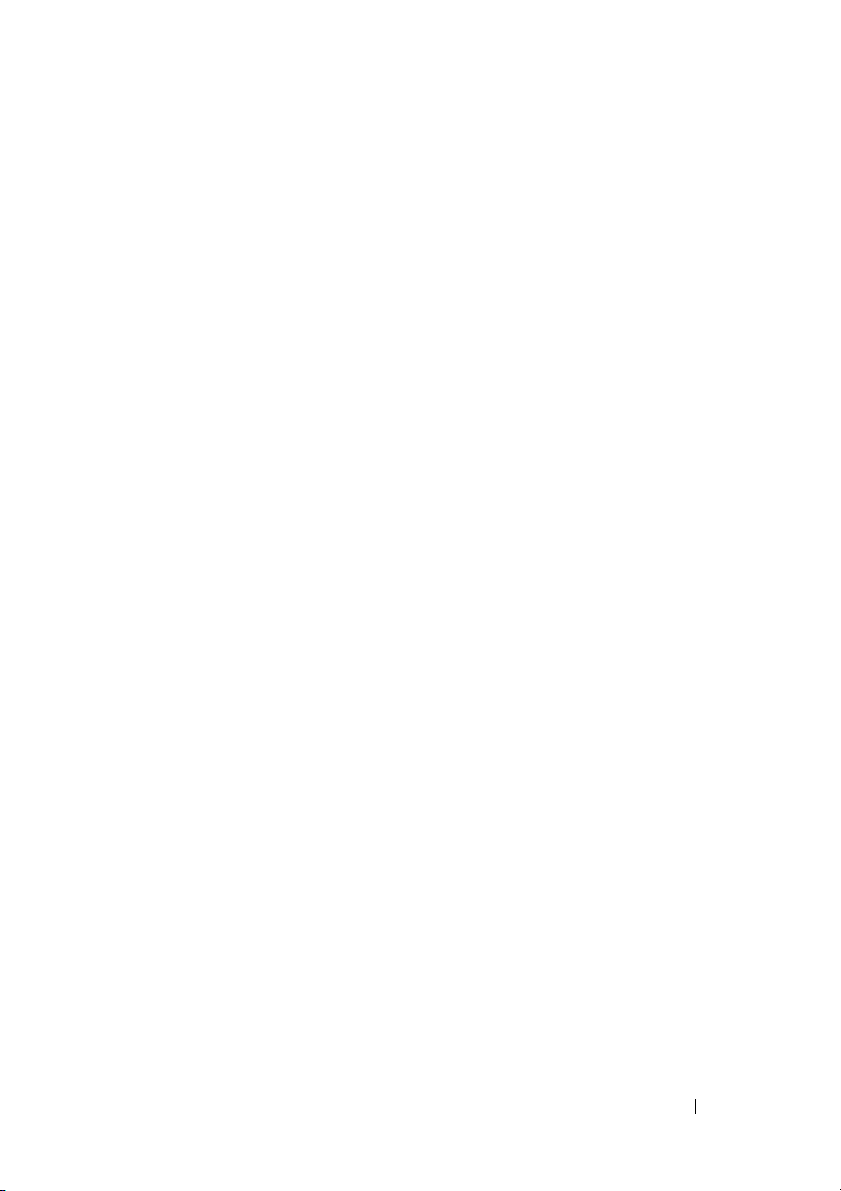
Daftar Isi
1 Persiapan . . . . . . . . . . . . . . . . . . . . . . . . . 7
Alat Bantu yang Disarankan. . . . . . . . . . . . . . . . 7
Mematikan Komputer
Sebelum Menangani Komponen
Internal Komputer
. . . . . . . . . . . . . . . . . . . 7
. . . . . . . . . . . . . . . . . . . . . 8
2 Baterai . . . . . . . . . . . . . . . . . . . . . . . . . . . 11
Melepas Baterai . . . . . . . . . . . . . . . . . . . . . 11
Memasang Kembali Baterai
. . . . . . . . . . . . . . . 12
3 Keyboard . . . . . . . . . . . . . . . . . . . . . . . . . 13
Melepas Keyboard. . . . . . . . . . . . . . . . . . . . 13
Memasang Kembali Keyboard
. . . . . . . . . . . . . . 15
4 Modul Memori . . . . . . . . . . . . . . . . . . . . . 17
Melepas Modul Memori . . . . . . . . . . . . . . . . . 17
Memasang Kembali Modul Memori
. . . . . . . . . . . 18
5Drive Optik. . . . . . . . . . . . . . . . . . . . . . . . 21
Melepas Drive Optik . . . . . . . . . . . . . . . . . . . 21
Memasang Kembali Drive Optik
. . . . . . . . . . . . . 22
Daftar Isi 3
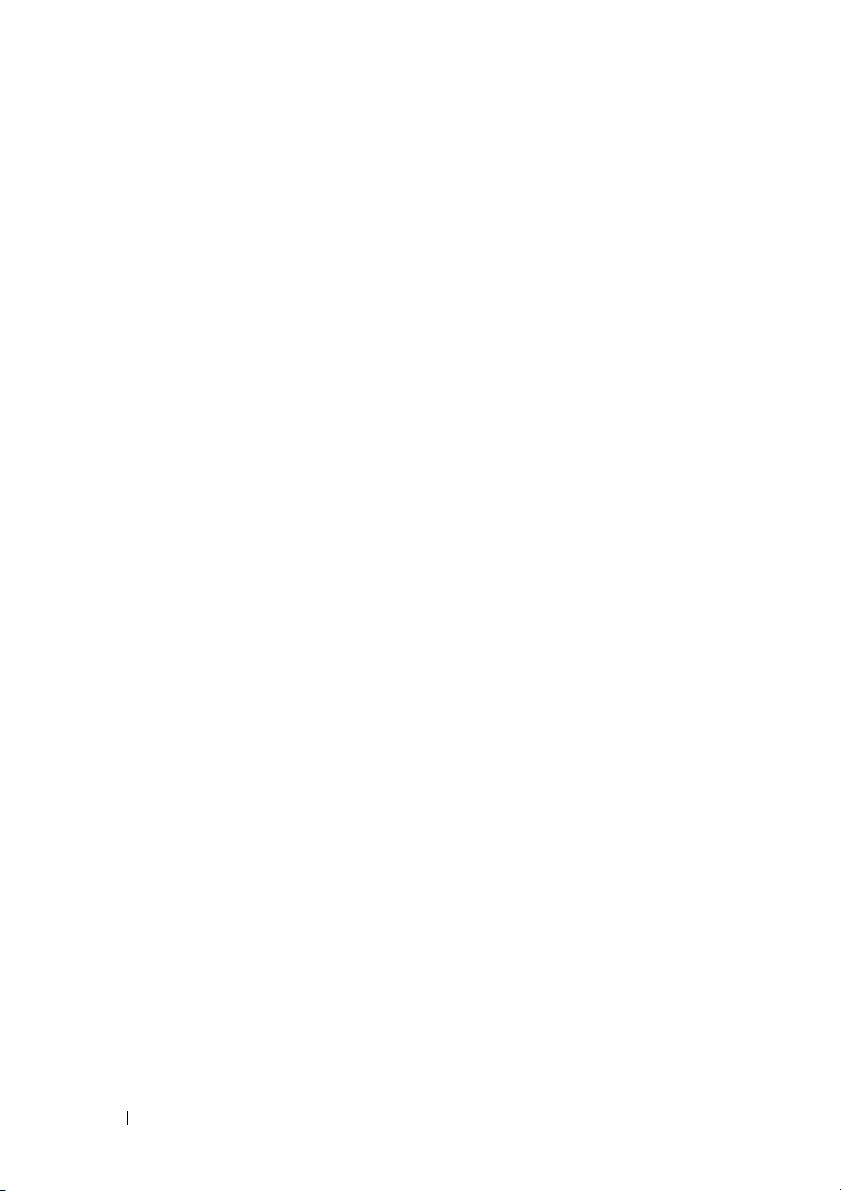
6 Unit Sandaran Tangan . . . . . . . . . . . . . . 23
Melepas Unit Sandaran Tangan . . . . . . . . . . . . . 23
Memasang Kembali Unit Sandaran Tangan
. . . . . . . 26
7 Papan Tombol Daya . . . . . . . . . . . . . . . . 29
Melepas Papan Tombol Daya . . . . . . . . . . . . . . 29
Memasang Kembali Papan Tombol Daya
. . . . . . . . 30
8 Hard Drive . . . . . . . . . . . . . . . . . . . . . . . 33
Melepas Hard Drive . . . . . . . . . . . . . . . . . . . 33
Memasang Kembali Hard Drive
. . . . . . . . . . . . . 35
9 Mini-Card Nirkabel . . . . . . . . . . . . . . . . 37
Melepas Mini-Card . . . . . . . . . . . . . . . . . . . 37
Memasang Kembali Mini-Card
. . . . . . . . . . . . . 38
10 Papan Audio. . . . . . . . . . . . . . . . . . . . . . 41
11 Baterai Sel Koin . . . . . . . . . . . . . . . . . . . 45
4 Daftar Isi
Melepas Papan Audio . . . . . . . . . . . . . . . . . . 41
Memasang Kembali Papan Audio . . . . . . . . . . . . 42
Melepas Baterai Sel Koin . . . . . . . . . . . . . . . . 45
Memasang Kembali Baterai Sel Koin
. . . . . . . . . . 47
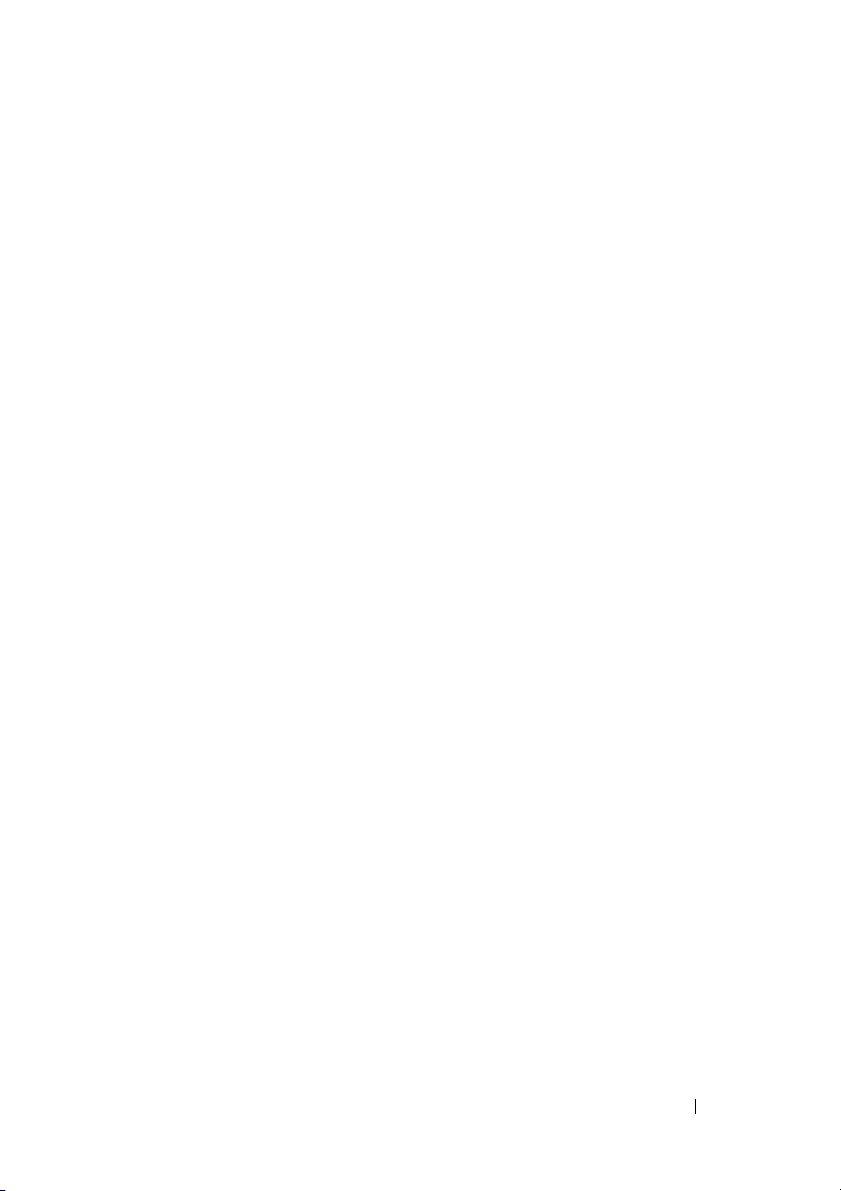
12 Papan USB . . . . . . . . . . . . . . . . . . . . . . . . 49
Melepas Papan USB. . . . . . . . . . . . . . . . . . . 49
Memasang Kembali Papan USB
. . . . . . . . . . . . . 50
13 Unit Pendingin Termal . . . . . . . . . . . . . . . 53
Melepas Unit Pendingin Termal. . . . . . . . . . . . . 53
Memasang Kembali Unit Pendingin Termal
. . . . . . . 54
14 Modul Prosesor (Hanya untuk
Inspiron 14-N4050)
Melepas Modul Prosesor . . . . . . . . . . . . . . . . 55
Memasang Kembali Modul Prosesor
. . . . . . . . . . . . . . . . . 55
. . . . . . . . . . 56
15 Penutup Engsel . . . . . . . . . . . . . . . . . . . . 59
Melepas Penutup Engsel . . . . . . . . . . . . . . . . 59
Memasang Kembali Penutup Engsel
. . . . . . . . . . 61
16 Layar . . . . . . . . . . . . . . . . . . . . . . . . . . . . 63
Unit Layar . . . . . . . . . . . . . . . . . . . . . . . . 63
Melepas Unit Layar
Memasang Kembali Unit Layar
Bezel Layar
. . . . . . . . . . . . . . . . . . . . . . . . 66
Melepas Bezel Layar
Memasang Kembali Bezel Layar
. . . . . . . . . . . . . . . . . 63
. . . . . . . . . . . 65
. . . . . . . . . . . . . . . . 66
. . . . . . . . . . 67
Daftar Isi 5
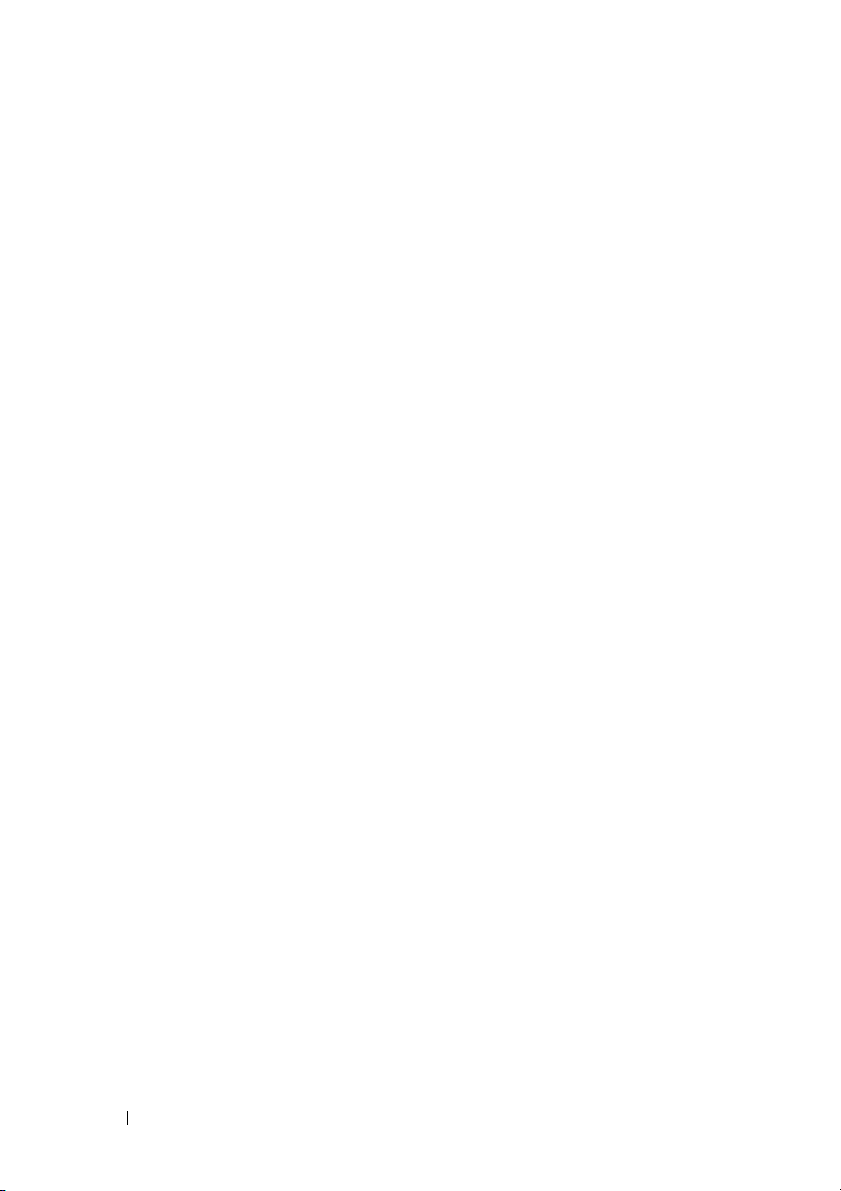
Panel Layar. . . . . . . . . . . . . . . . . . . . . . . . 67
Melepas Panel Layar
Memasang Kembali Panel Layar
. . . . . . . . . . . . . . . . 67
. . . . . . . . . . 70
17 Modul Kamera . . . . . . . . . . . . . . . . . . . . 73
Melepas Modul Kamera . . . . . . . . . . . . . . . . . 73
Memasang Kembali Modul Kamera
. . . . . . . . . . . 74
18 Papan Sistem . . . . . . . . . . . . . . . . . . . . . 77
Melepas Papan Sistem . . . . . . . . . . . . . . . . . 77
Memasang Kembali Papan Sistem
Memasukkan Tag Servis ke BIOS
. . . . . . . . . . . 79
. . . . . . . . . . . . 80
19 Menjalankan Flash BIOS . . . . . . . . . . . . 81
6 Daftar Isi
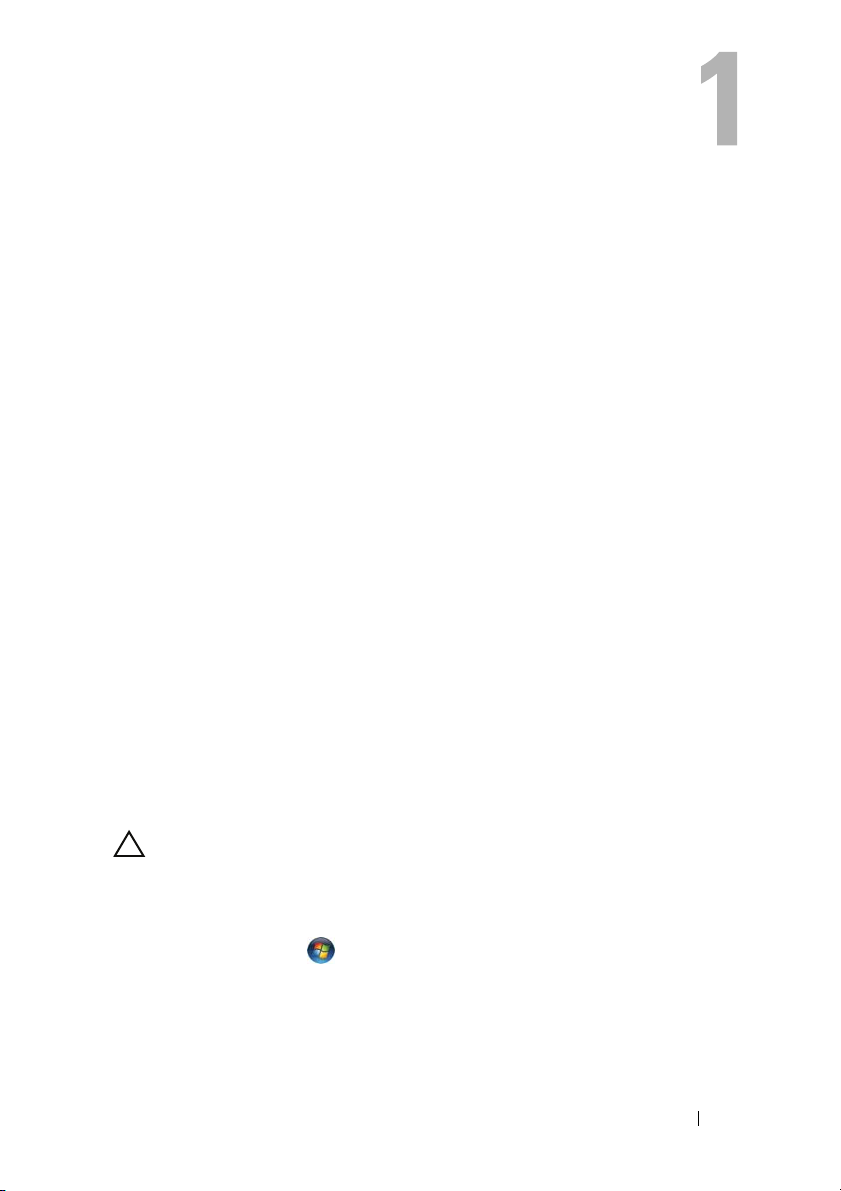
Persiapan
Panduan ini berisi prosedur untuk melepas dan memasang komponen pada
komputer. Sebelum menjalankan prosedur apapun dalam panduan ini,
pastikan:
• Anda telah melakukan langkah-langkah dalam "Mematikan Komputer"
pada halaman 7 dan "Sebelum Menangani Komponen Internal Komputer"
pada halaman 8.
• Anda telah membaca informasi keselamatan yang diberikan bersama
komputer
• Komponen dapat dipasang kembali atau, jika dibeli terpisah, dipasang
dengan melakukan prosedur pelepasan dalam urutan sebaliknya.
Alat Bantu yang Disarankan
Prosedur dalam dokumen ini memerlukan alat bantu sebagai berikut:
• Obeng minus kecil
• Obeng Phillips
•Pencungkil plastik
• Program pembaruan BIOS yang dapat dijalankan dan tersedia di
support.dell.com
.
Mematikan Komputer
PERHATIAN: Agar data tidak hilang, simpan dan tutup semua file yang terbuka,
lalu keluar dari semua program yang terbuka sebelum Anda mematikan komputer.
1
Simpan dan tutup semua file yang terbuka, lalu keluar dari semua program
yang terbuka.
2
Klik
Start
(Mulai) , lalu klik
Komputer akan dimatikan setelah proses penonaktifan sistem operasi selesai.
Shut Down
(Matikan).
Persiapan 7
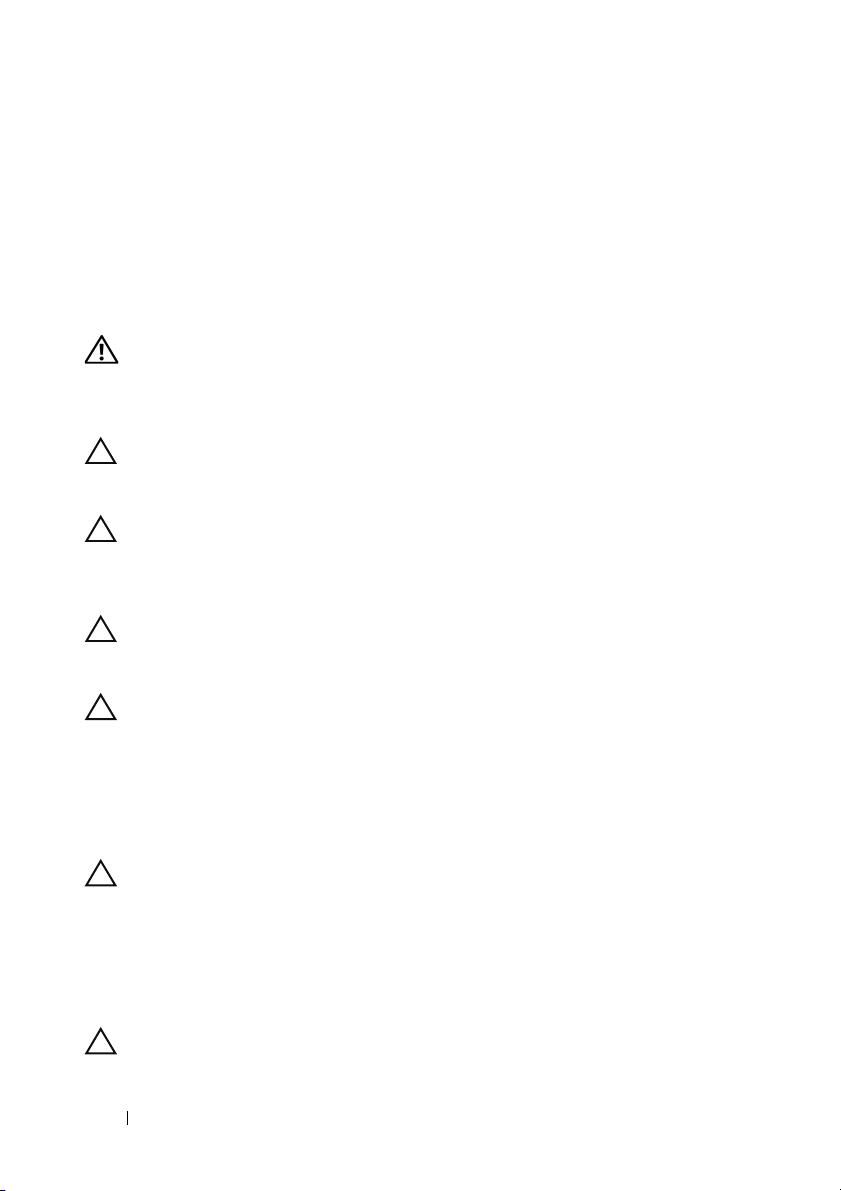
3
Pastikan komputer telah dimatikan. Jika komputer tidak dapat dimatikan
secara otomatis saat Anda menonaktifkan sistem operasi, tekan terus
tombol daya hingga komputer mati.
Sebelum Menangani Komponen Internal Komputer
Gunakan panduan keselamatan berikut untuk membantu melindungi
komputer dari kemungkinan kerusakan dan memastikan keselamatan diri Anda.
PERINGATAN: Sebelum menangani komponen internal komputer, baca informasi
keselamatan yang diberikan bersama komputer Anda. Untuk informasi tambahan
tentang praktik keselamatan terbaik, kunjungi Situs Kesesuaian Peraturan di
www.dell.com/regulatory_compliance.
PERHATIAN: Untuk menghindari sengatan listrik statis, gunakan gelang
antistatis atau sentuh permukaan logam yang tidak dicat (seperti konektor
pada komputer) secara berkala.
PERHATIAN: Tangani semua komponen dan kartu dengan hati-hati. Jangan
sentuh komponen atau bidang kontak pada kartu. Pegang kartu pada bagian
tepinya atau pada bagian logam braket pemasangan. Pegang komponen seperti
prosesor pada bagian tepinya, bukan pada pinnya.
PERHATIAN: Perbaikan komputer hanya dapat dilakukan oleh teknisi servis
resmi. Kerusakan akibat servis yang tidak diizinkan oleh Dell tidak tercakup
dalam garansi.
PERHATIAN: Saat Anda melepas kabel, tarik kabel pada tab penarik atau
konektornya, jangan tarik kabel secara langsung. Beberapa kabel memiliki
konektor dengan tab pengunci. Jika Anda melepas kabel jenis ini, tekan tab
pengunci sebelum melepas kabel tersebut. Saat Anda menarik konektor, pastikan
konektor selalu berada dalam posisi lurus agar pin konektor tidak tertekuk. Selain
itu, sebelum Anda menyambungkan kabel, pastikan kedua konektor telah
diarahkan dan disejajarkan dengan benar.
PERHATIAN: Untuk mencegah kerusakan pada komputer, lakukan langkah-
langkah berikut sebelum Anda mulai menangani komponen internal komputer.
1
Pastikan permukaan tempat Anda bekerja telah bersih dan rata agar
penutup komputer tidak tergores.
2
Matikan komputer, lihat "Mematikan Komputer" pada halaman 7, dan
semua perangkat yang terpasang.
PERHATIAN: Untuk melepas kabel jaringan, lepaskan kabel dari komputer
terlebih dulu, lalu lepaskan kabel dari perangkat jaringan.
8 Persiapan
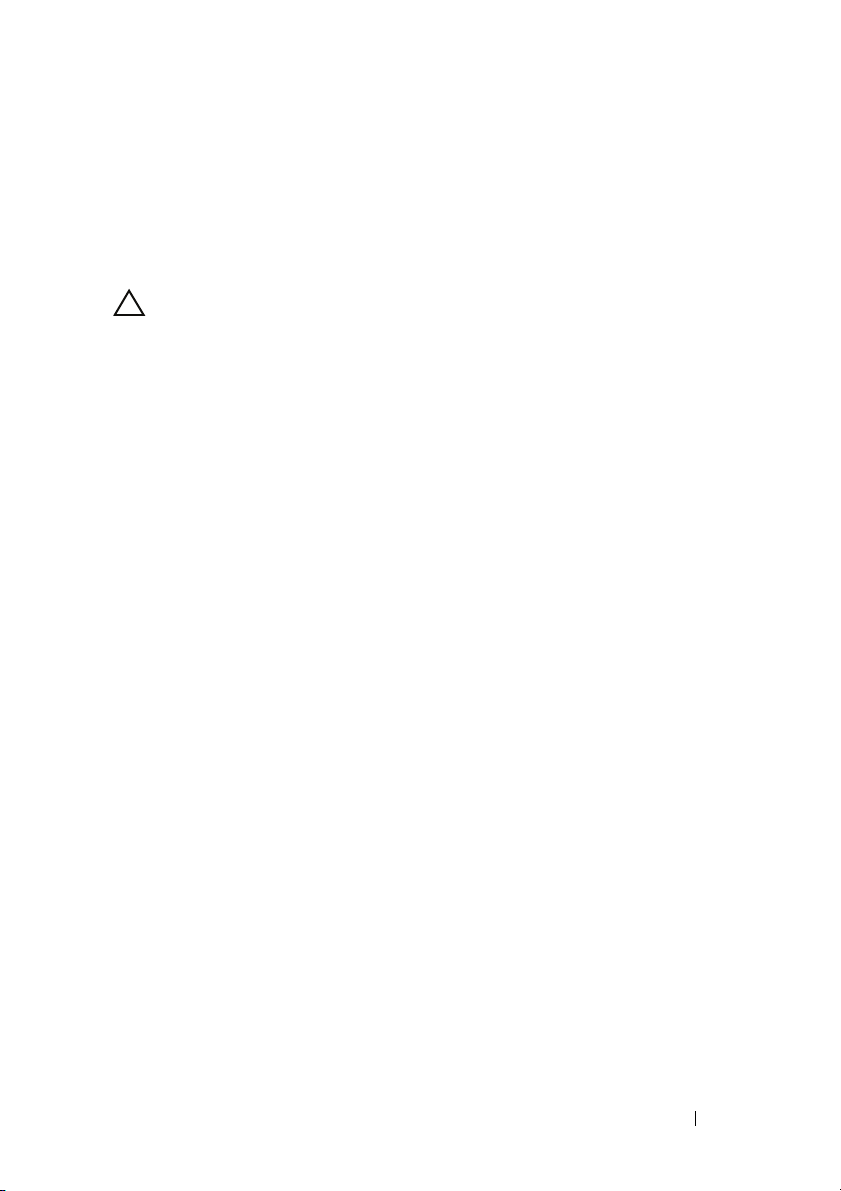
3
Lepaskan semua kabel telepon atau jaringan dari komputer.
4
Tekan dan keluarkan semua kartu yang terpasang dari pembaca kartu
media 3-in-1.
5
Lepaskan komputer dan semua perangkat yang terpasang dari stopkontak.
6
Lepaskan semua perangkat yang terpasang dari komputer.
PERHATIAN: Untuk mencegah kerusakan pada papan sistem, lepaskan baterai
utama, lihat "Melepas Baterai" pada halaman 11, sebelum menangani komponen
internal komputer.
7
Lepaskan baterai. Lihat "Melepas Baterai" pada halaman 11.
8
Balikkan kembali posisi komputer, buka layar, lalu tekan tombol daya
untuk mengardekan papan sistem.
Persiapan 9
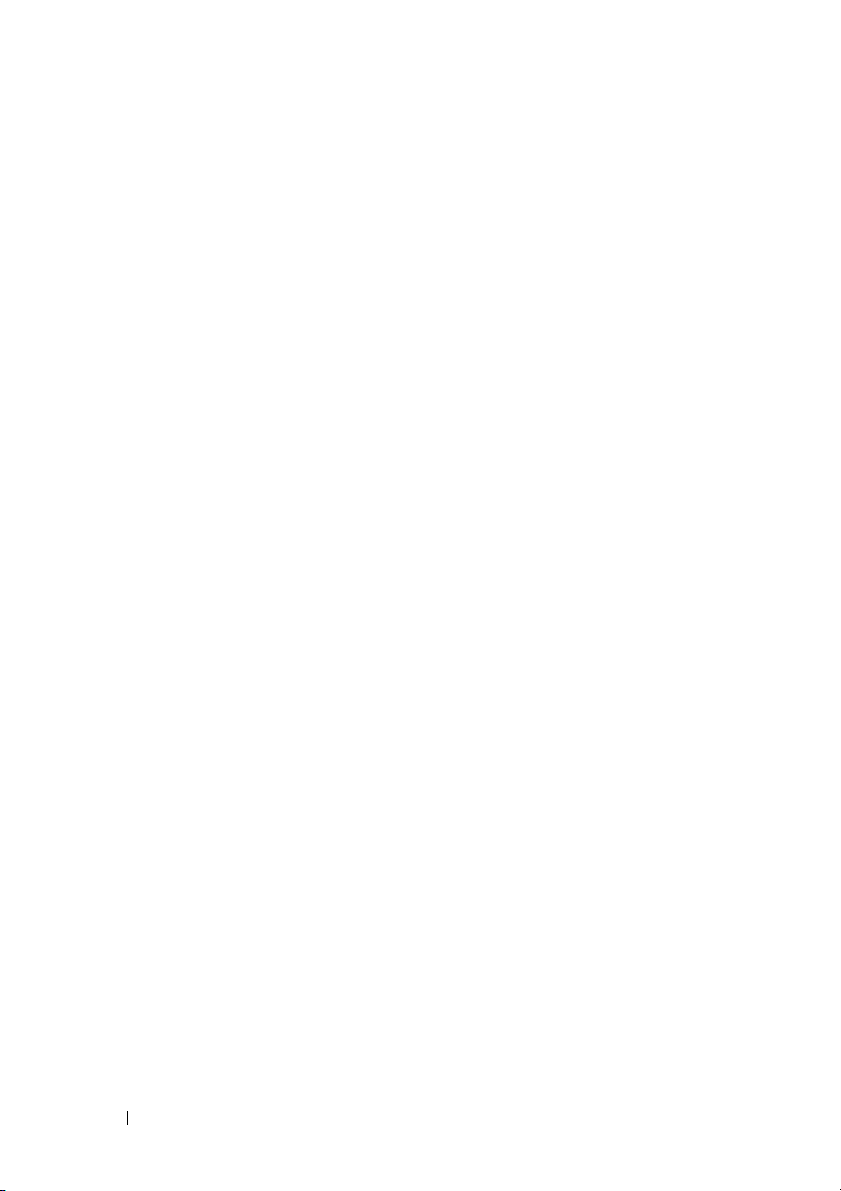
10 Persiapan
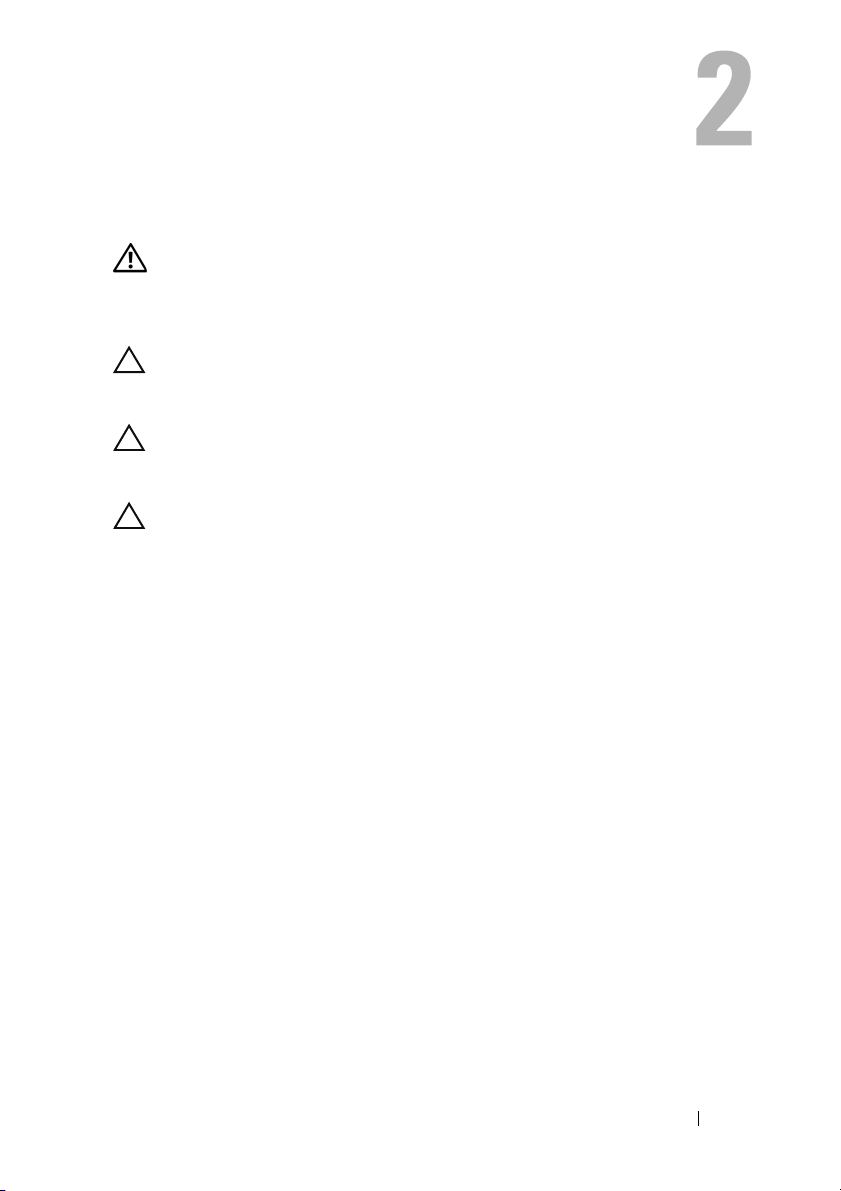
Baterai
PERINGATAN: Sebelum menangani komponen internal komputer, baca informasi
keselamatan yang diberikan bersama komputer Anda. Untuk informasi tambahan
tentang praktik keselamatan terbaik, kunjungi Situs Kesesuaian Peraturan di
www.dell.com/regulatory_compliance.
PERHATIAN: Perbaikan komputer hanya dapat dilakukan oleh teknisi servis
resmi. Kerusakan akibat servis yang tidak diizinkan oleh Dell tidak tercakup
dalam garansi.
PERHATIAN: Untuk menghindari sengatan listrik statis, gunakan gelang
antistatis atau sentuh permukaan logam yang tidak dicat (seperti konektor pada
komputer) secara berkala.
PERHATIAN: Untuk mencegah kerusakan pada komputer, gunakan hanya baterai
yang dirancang khusus untuk komputer Dell ini. Jangan gunakan baterai yang
dirancang untuk komputer Dell lainnya.
Melepas Baterai
1
Ikuti petunjuk dalam "Persiapan" pada halaman 7.
2
Matikan komputer, lalu balik posisinya.
3
Geser kait pengunci baterai ke posisi tidak terkunci hingga terdengar
bunyi klik.
4
Geser dan tahan kait pelepas baterai pada posisi tidak terkunci.
5
Geser dan angkat baterai keluar dari tempat baterai.
Baterai 11

3
2
1
1 kait pelepas baterai 2 baterai
3 kait pengunci baterai
Memasang Kembali Baterai
1
Ikuti petunjuk dalam "Persiapan" pada halaman 7.
2
Dorong baterai ke dalam tempat baterai hingga terdengar bunyi klik.
3
Geser kait pengunci baterai ke posisi terkunci.
12 Baterai
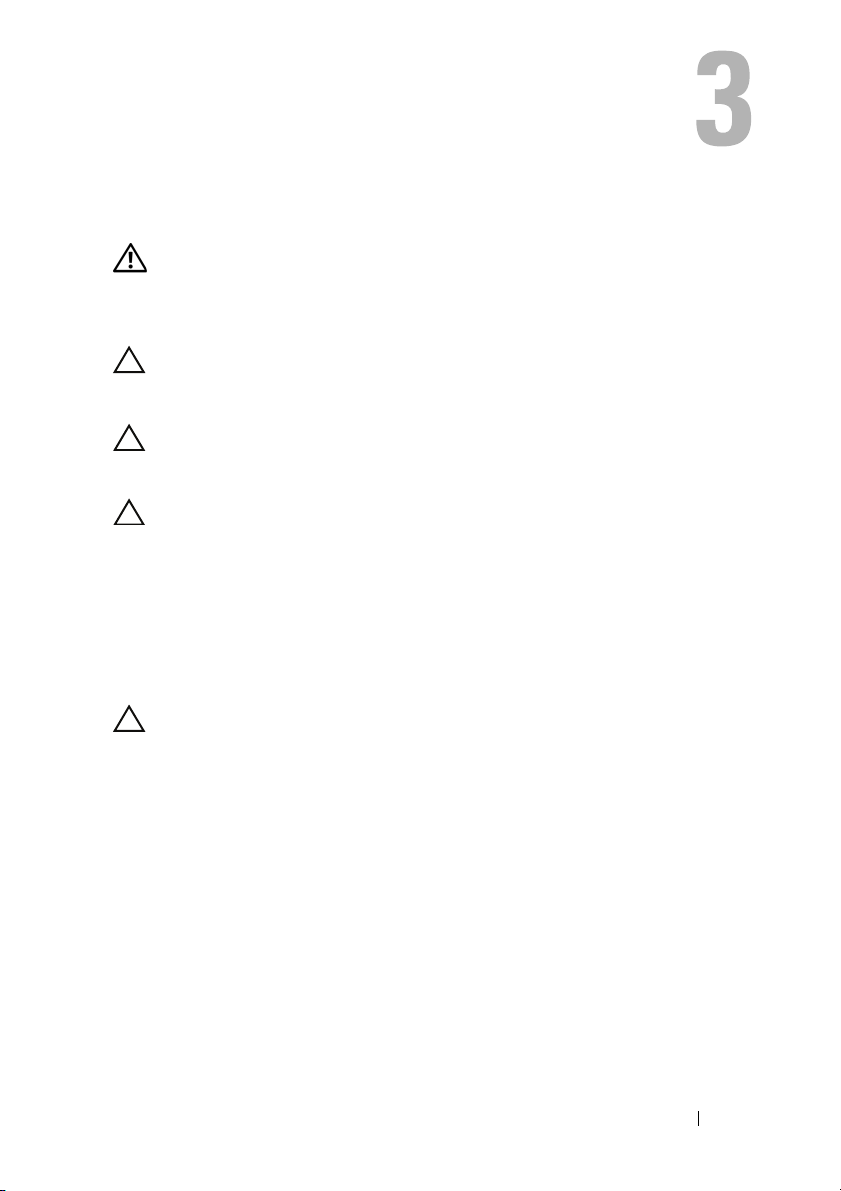
Keyboard
PERINGATAN: Sebelum menangani komponen internal komputer, baca informasi
keselamatan yang diberikan bersama komputer Anda. Untuk informasi tambahan
tentang praktik keselamatan terbaik, kunjungi Situs Kesesuaian Peraturan di
www.dell.com/regulatory_compliance.
PERHATIAN: Perbaikan komputer hanya dapat dilakukan oleh teknisi servis
resmi. Kerusakan akibat servis yang tidak diizinkan oleh Dell tidak tercakup
dalam garansi.
PERHATIAN: Untuk menghindari sengatan listrik statis, gunakan gelang
antistatis atau sentuh permukaan logam yang tidak dicat (seperti konektor pada
komputer) secara berkala.
PERHATIAN: Untuk mencegah kerusakan pada papan sistem, lepaskan baterai
utama, lihat "Melepas Baterai" pada halaman 11, sebelum menangani komponen
internal komputer.
Melepas Keyboard
1
Ikuti petunjuk dalam "Persiapan" pada halaman 7.
2
Lepaskan baterai. Lihat "Melepas Baterai" pada halaman 11.
PERHATIAN: Tombol pada keyboard merupakan komponen yang rapuh, mudah
terlepas, dan butuh waktu yang cukup lama untuk memasangnya kembali. Hatihati saat melepas dan menangani keyboard.
3
Balikkan posisi komputer, lalu buka layar sejauh mungkin.
4
Dengan menggunakan pencungkil plastik, lepaskan keempat tab yang
mengencangkan keyboard ke sandaran tangan, lalu angkat keyboard hingga
terlepas dari sandaran tangan.
Keyboard 13
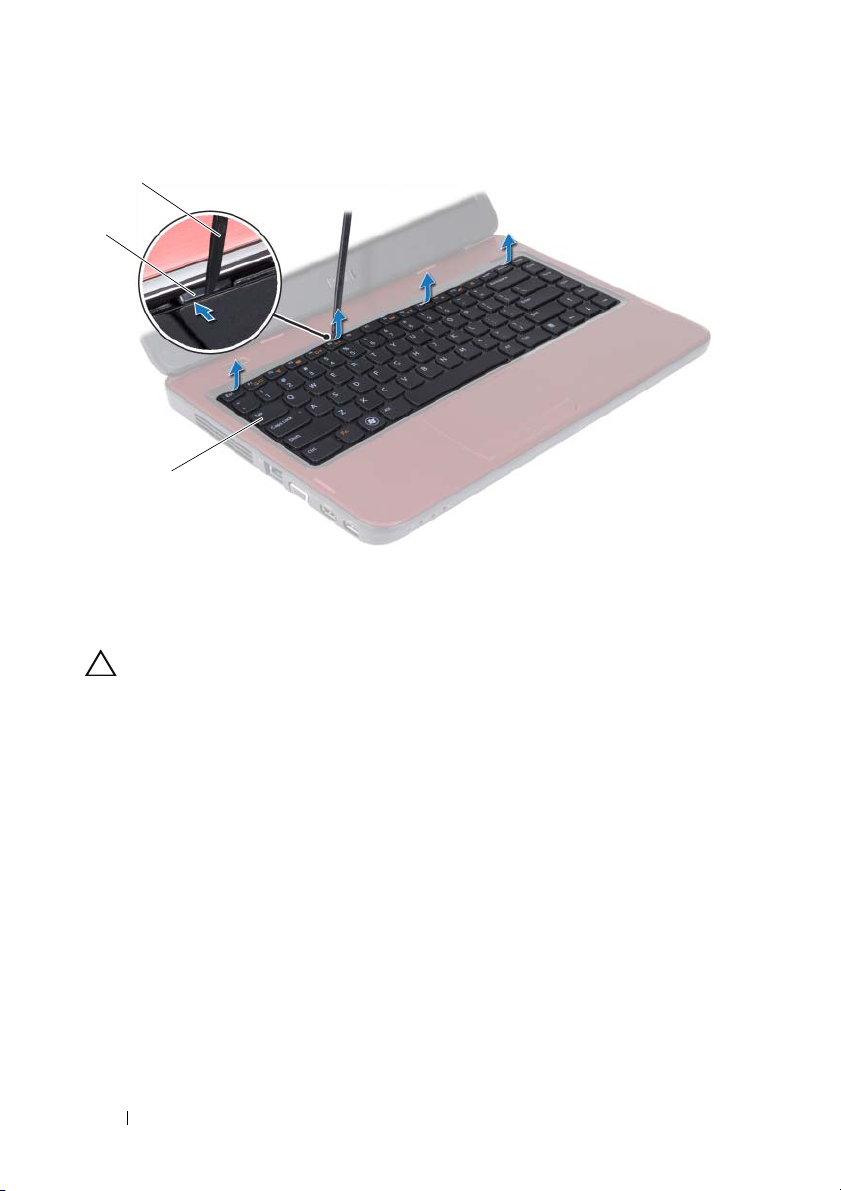
1
2
3
1 pencungkil plastik 2 tab (4)
3 keyboard
PERHATIAN: Hati-hati saat melepas dan menangani keyboard. Kelalaian dalam
melakukannya dapat mengakibatkan panel layar tergores.
5
Gerakkan keyboard ke arah layar tanpa menariknya dengan kuat.
6
Angkat kait konektor yang mengencangkan kabel keyboard ke konektor
pada papan sistem, lalu lepaskan kabel keyboard.
7
Angkat keyboard dari komputer.
14 Keyboard

2
1 kabel keyboard 2 keyboard
Memasang Kembali Keyboard
1
Ikuti petunjuk dalam "Persiapan" pada halaman 7.
2
Dorong kabel keyboard ke dalam konektor pada papan sistem. Tekan
kait konektor untuk mengencangkan kabel keyboard ke konektor pada
papan sistem.
3
Geser tab pada keyboard ke dalam slot pada sandaran tangan.
4
Tekan perlahan setiap tepi keyboard untuk mengunci keempat tab yang
mengencangkan keyboard.
5
Tutup layar, lalu balikkan posisi komputer.
6
Pasang kembali baterai. Lihat "Memasang Kembali Baterai" pada
halaman 12.
1
Keyboard 15
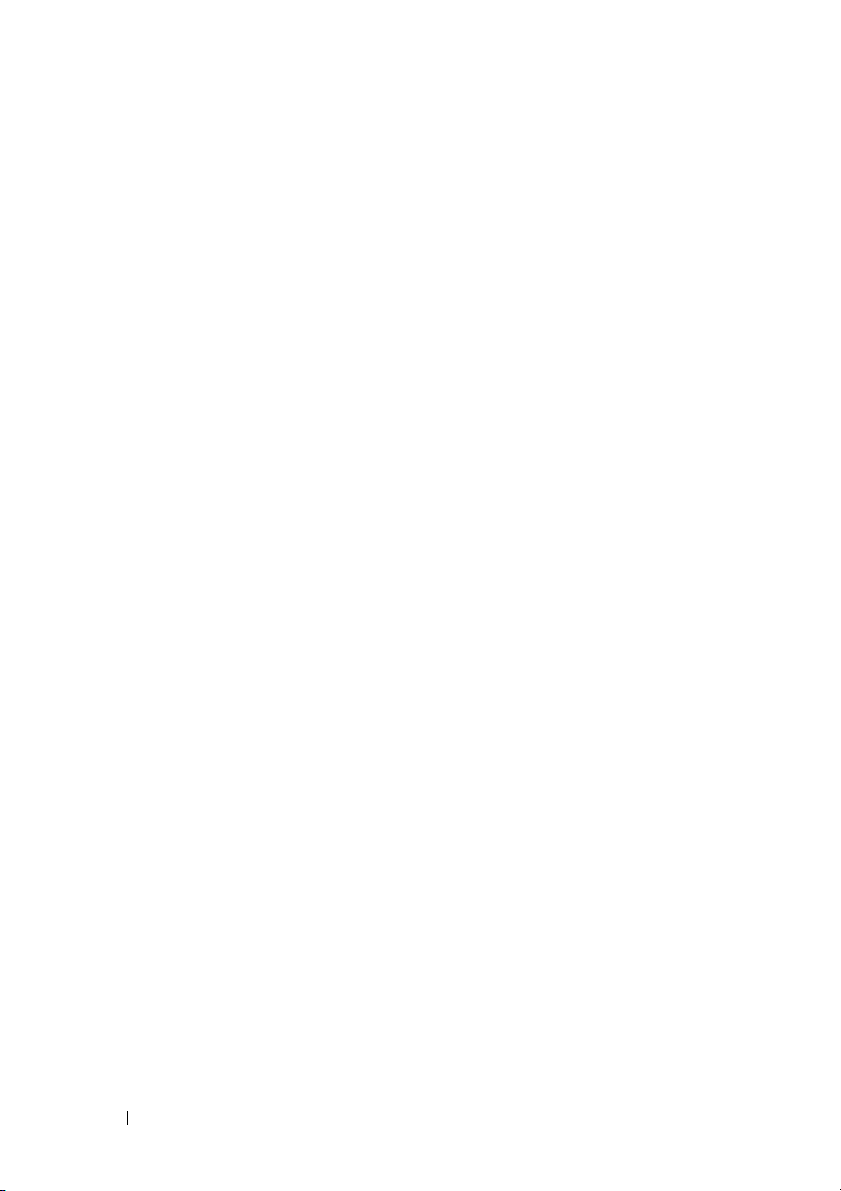
16 Keyboard
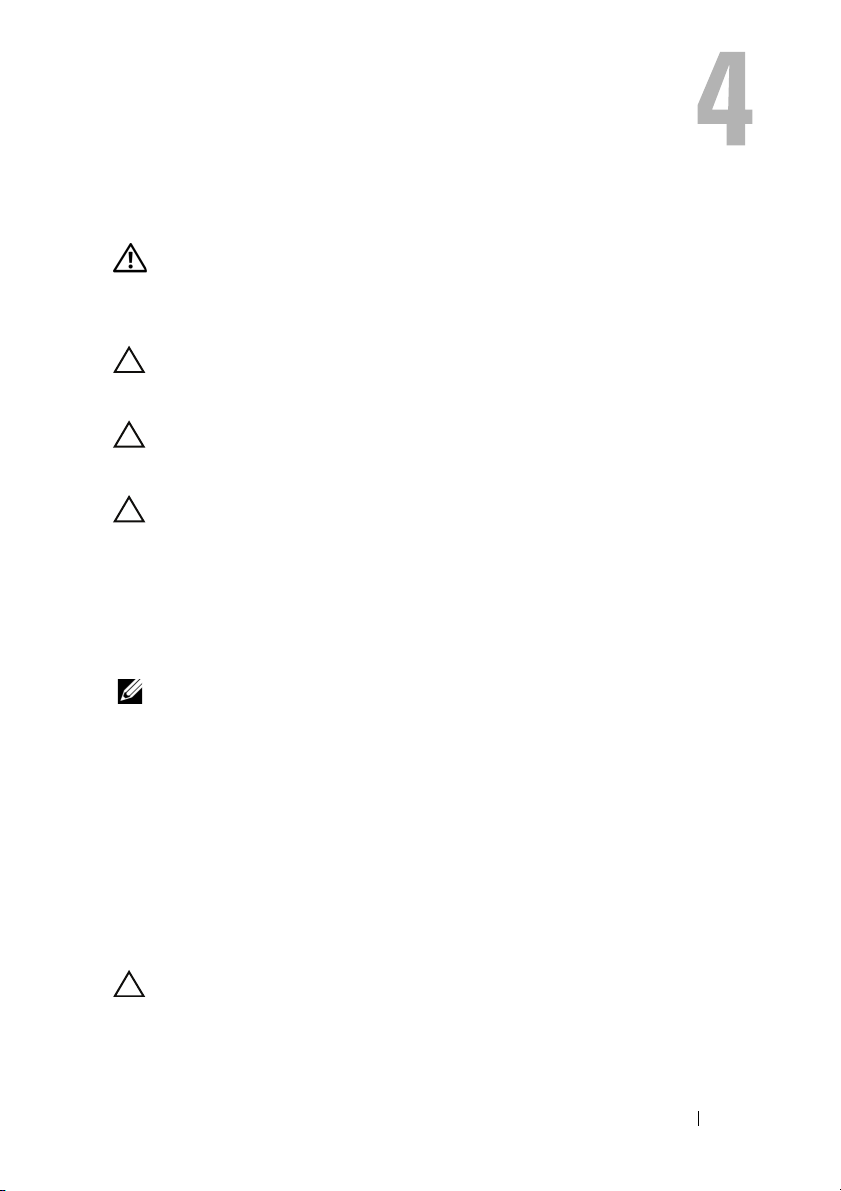
Modul Memori
PERINGATAN: Sebelum menangani komponen internal komputer, baca informasi
keselamatan yang diberikan bersama komputer Anda. Untuk informasi tambahan
tentang praktik keselamatan terbaik, kunjungi Situs Kesesuaian Peraturan di
www.dell.com/regulatory_compliance.
PERHATIAN: Perbaikan komputer hanya dapat dilakukan oleh teknisi servis
resmi. Kerusakan akibat servis yang tidak diizinkan oleh Dell tidak tercakup
dalam garansi.
PERHATIAN: Untuk menghindari sengatan listrik statis, gunakan gelang
antistatis atau sentuh permukaan logam yang tidak dicat (seperti konektor pada
komputer) secara berkala.
PERHATIAN: Untuk mencegah kerusakan pada papan sistem, lepaskan baterai
utama, lihat "Melepas Baterai" pada halaman 11, sebelum menangani komponen
internal komputer.
Anda dapat menambah kapasitas memori komputer dengan memasang
modul memori pada papan sistem. Untuk informasi tentang jenis memori
yang didukung komputer Anda, lihat Specifications (Spesifikasi) di
support.dell.com/manuals.
CATATAN: Modul memori yang dibeli dari Dell tercakup dalam garansi
komputer Anda.
Komputer ini dilengkapi dua soket SODIMM yang dapat diakses pengguna,
berlabel DIMM A dan DIMM B, yang dapat diakses dari bagian bawah
komputer.
Melepas Modul Memori
1
Ikuti petunjuk dalam "Persiapan" pada halaman 7.
2
Lepaskan baterai. Lihat "Melepas Baterai" pada halaman 11.
3
Lepaskan keyboard. Lihat "Melepas Keyboard" pada halaman 13.
PERHATIAN: Untuk mencegah kerusakan pada konektor modul memori, jangan
gunakan alat bantu untuk membuka klip pengaman modul memori.
4
Gunakan ujung jari untuk membuka klip pengaman pada setiap ujung
konektor modul memori dengan hati-hati hingga modul keluar.
Modul Memori 17
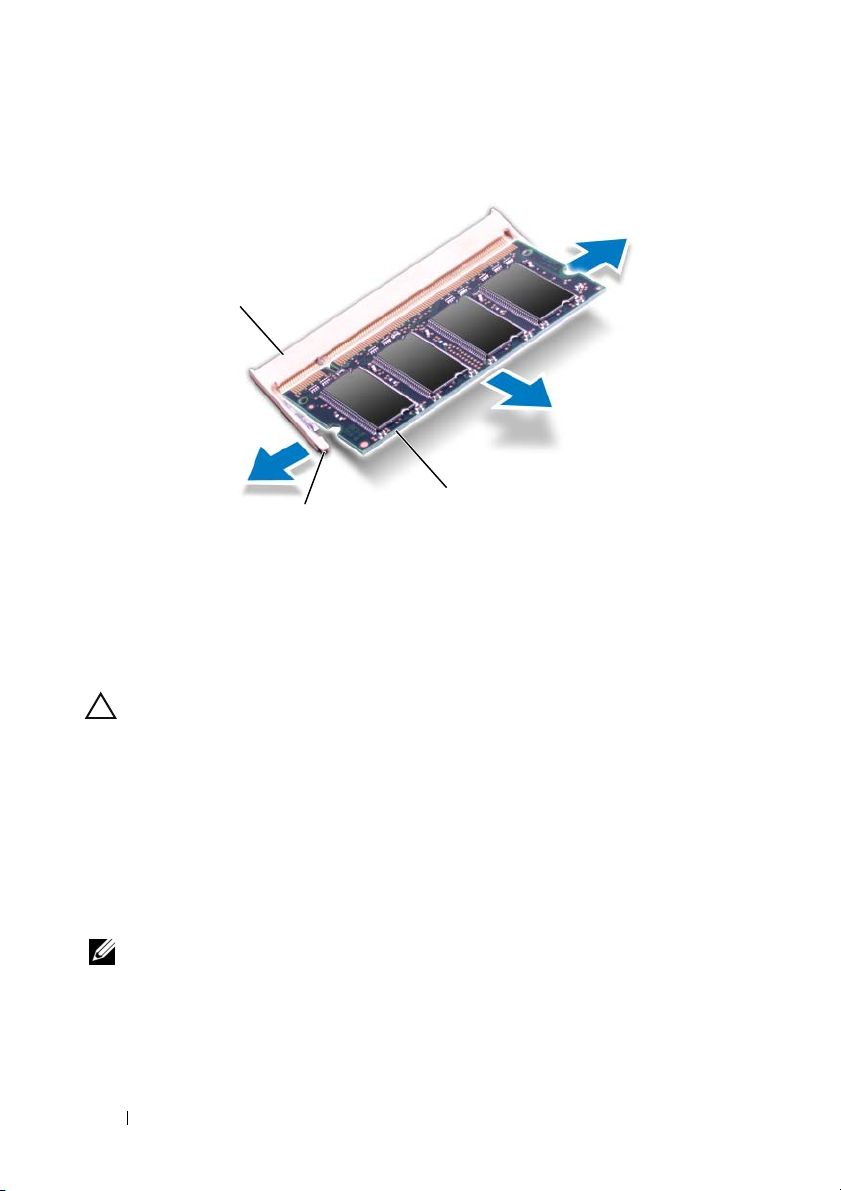
5
Lepaskan modul memori dari konektor modul memori.
1
3
2
1 konektor modul memori 2 klip pengaman (2)
3 modul memori
Memasang Kembali Modul Memori
PERHATIAN: Jika Anda perlu memasang modul memori di kedua konektor,
pasang modul memori di konektor berlabel "DIMM A" terlebih dulu sebelum Anda
memasang modul memori di konektor berlabel "DIMM B".
1
Ikuti petunjuk dalam "Persiapan" pada halaman 7.
2
Sejajarkan takik pada modul memori dengan tab pada konektor
modul memori.
3
Dorong modul memori dengan mantap pada sudut 45 derajat ke dalam
slot, lalu tekan modul memori hingga terkunci pada tempatnya. Jika Anda
tidak mendengar bunyi klik, lepas modul memori, lalu pasang kembali.
CATATA N: Jika modul memori tidak dipasang dengan benar, komputer mungkin
tidak dapat menjalankan boot.
18 Modul Memori
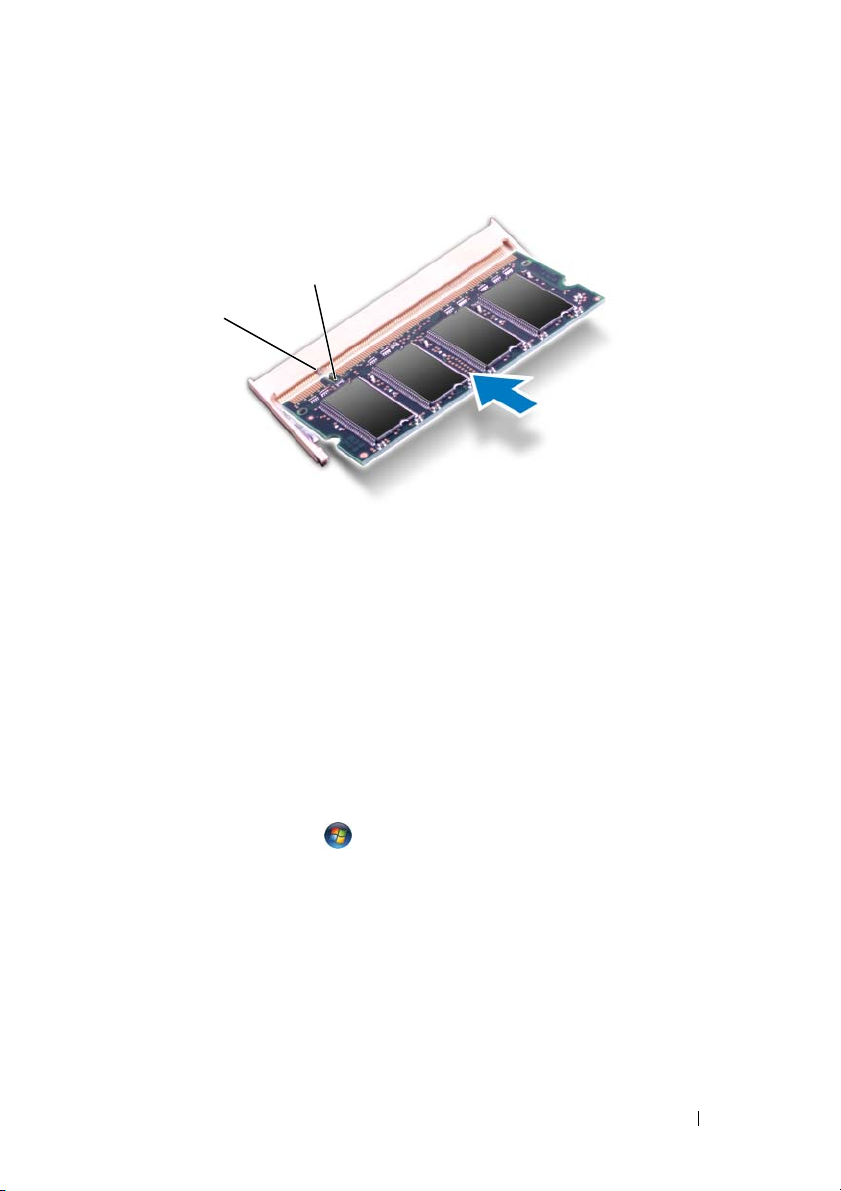
2
1
1tab2takik
4
Pasang kembali keyboard. Lihat "Memasang Kembali Keyboard" pada
halaman 15.
5
Pasang kembali baterai, lihat "Memasang Kembali Baterai" pada
halaman 12, atau sambungkan adaptor AC ke komputer dan stopkontak.
6
Hidupkan komputer.
Saat menjalankan boot, komputer akan mendeteksi modul memori dan
memperbarui informasi konfigurasi sistem secara otomatis.
Untuk melihat jumlah memori yang terpasang di komputer:
Klik Start (Mulai) → Control Panel (Panel Kontrol)→ System and
Security (Sistem dan Keamanan)→ System.
Modul Memori 19
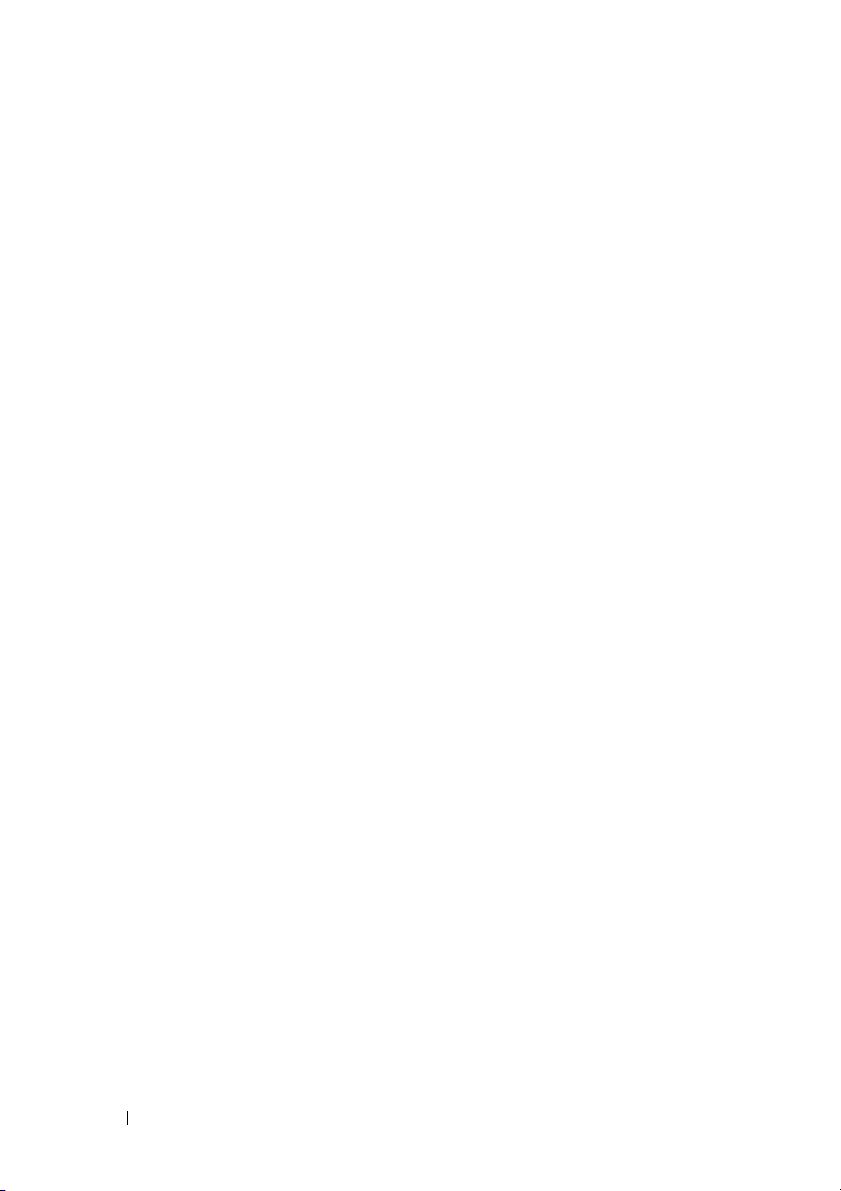
20 Modul Memori
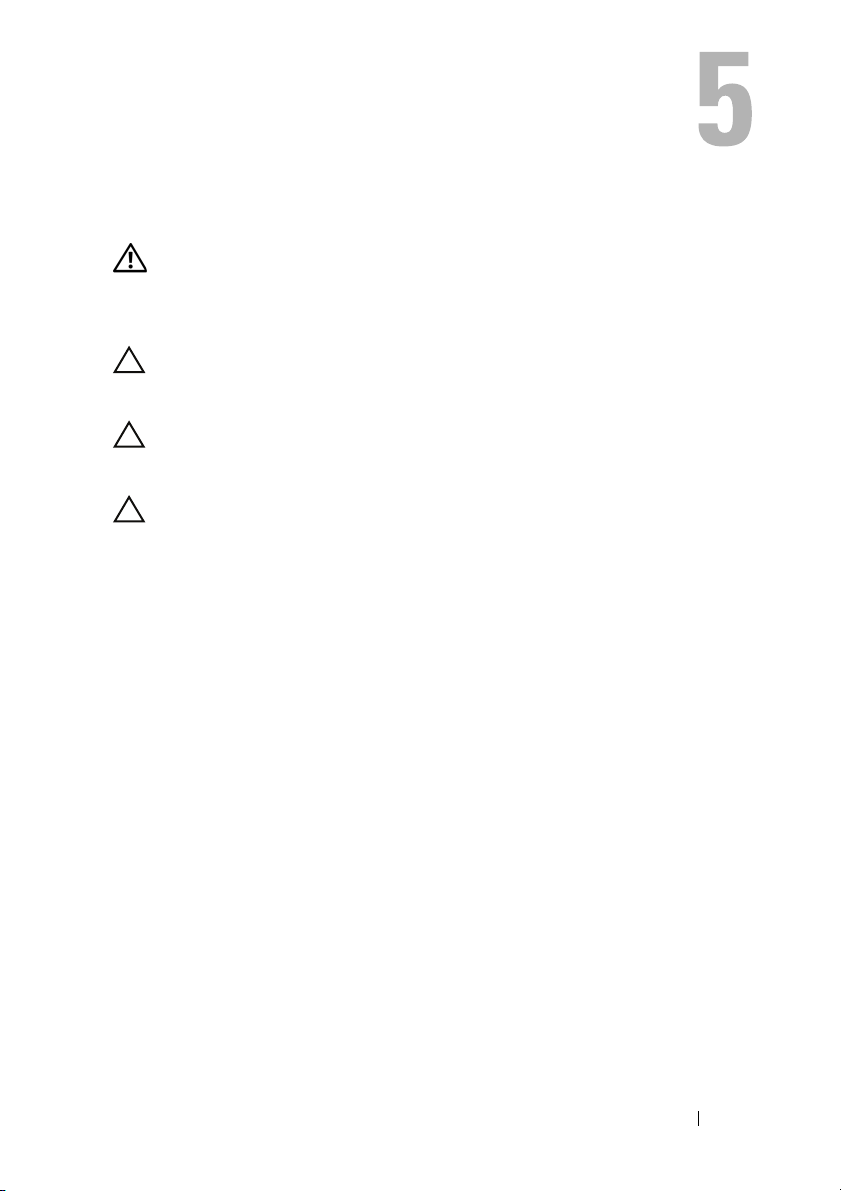
Drive Optik
PERINGATAN: Sebelum menangani komponen internal komputer, baca informasi
keselamatan yang diberikan bersama komputer Anda. Untuk informasi tambahan
tentang praktik keselamatan terbaik, kunjungi Situs Kesesuaian Peraturan di
www.dell.com/regulatory_compliance.
PERHATIAN: Perbaikan komputer hanya dapat dilakukan oleh teknisi servis
resmi. Kerusakan akibat servis yang tidak diizinkan oleh Dell tidak tercakup
dalam garansi.
PERHATIAN: Untuk menghindari sengatan listrik statis, gunakan gelang
antistatis atau sentuh permukaan logam yang tidak dicat (seperti konektor pada
komputer) secara berkala.
PERHATIAN: Untuk mencegah kerusakan pada papan sistem, lepaskan baterai
utama, lihat "Melepas Baterai" pada halaman 11, sebelum menangani komponen
internal komputer.
Melepas Drive Optik
1
Ikuti petunjuk dalam "Persiapan" pada halaman 7.
2
Lepaskan baterai. Lihat "Melepas Baterai" pada halaman 11.
3
Lepaskan keyboard. Lihat "Melepas Keyboard" pada halaman 13.
4
Lepaskan sekrup yang mengencangkan drive optik ke dasar komputer.
5
Dengan menggunakan pencungkil plastik, dorong takik pada drive optik
untuk melepaskannya dari kompartemen drive optik.
6
Dorong drive optik keluar dari kompartemen drive optik.
Drive Optik 21
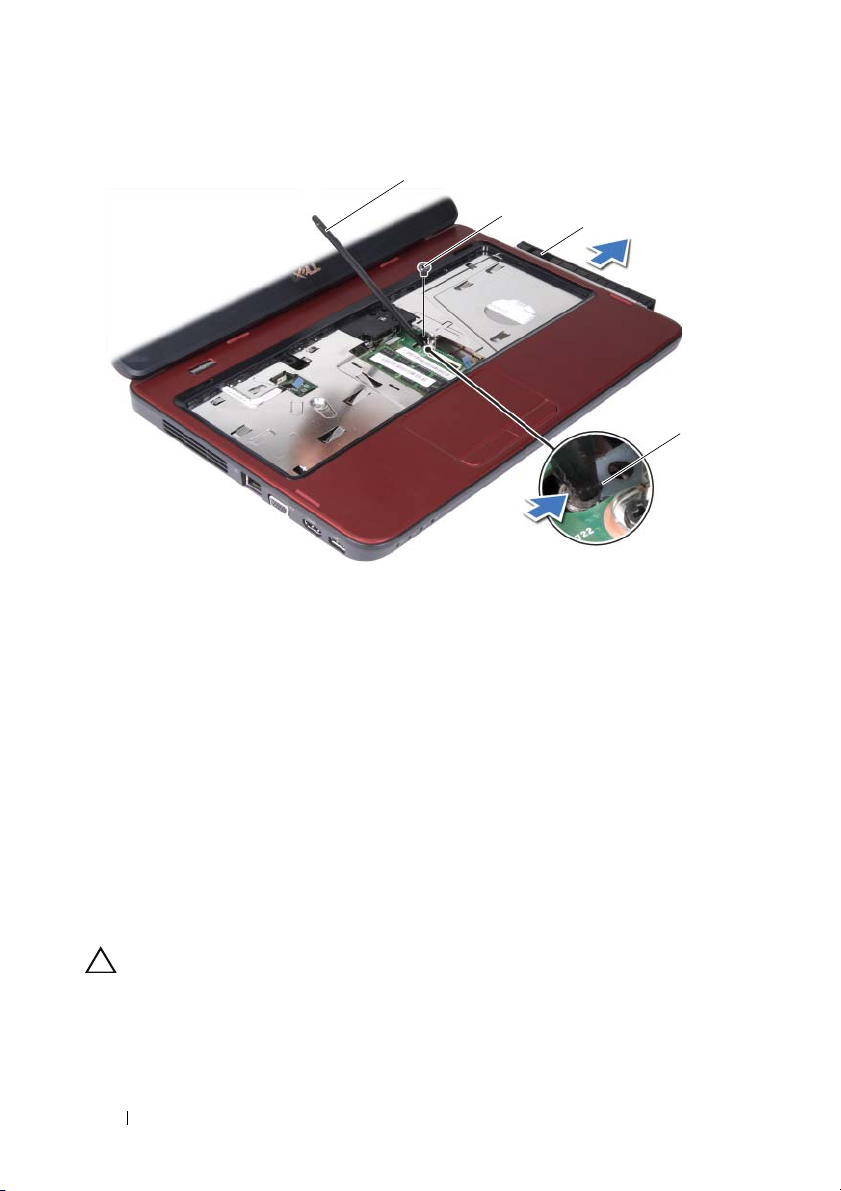
1
2
1 pencungkil plastik 2 sekrup
3 drive optik 4 takik
3
Memasang Kembali Drive Optik
1
Ikuti petunjuk dalam "Persiapan" pada halaman 7.
2
Dorong drive optik ke dalam kompartemen drive optik hingga terpasang
dengan benar.
3
Pasang kembali sekrup yang mengencangkan drive optik ke dasar komputer.
4
Pasang kembali keyboard. Lihat "Memasang Kembali Keyboard" pada
halaman 15.
5
Pasang kembali baterai. Lihat "Memasang Kembali Baterai" pada
halaman 12.
PERHATIAN: Sebelum menghidupkan komputer, pasang kembali semua sekrup
dan pastikan tidak ada sekrup yang tertinggal di dalam komputer. Kelalaian dalam
melakukannya dapat mengakibatkan kerusakan pada komputer.
4
22 Drive Optik
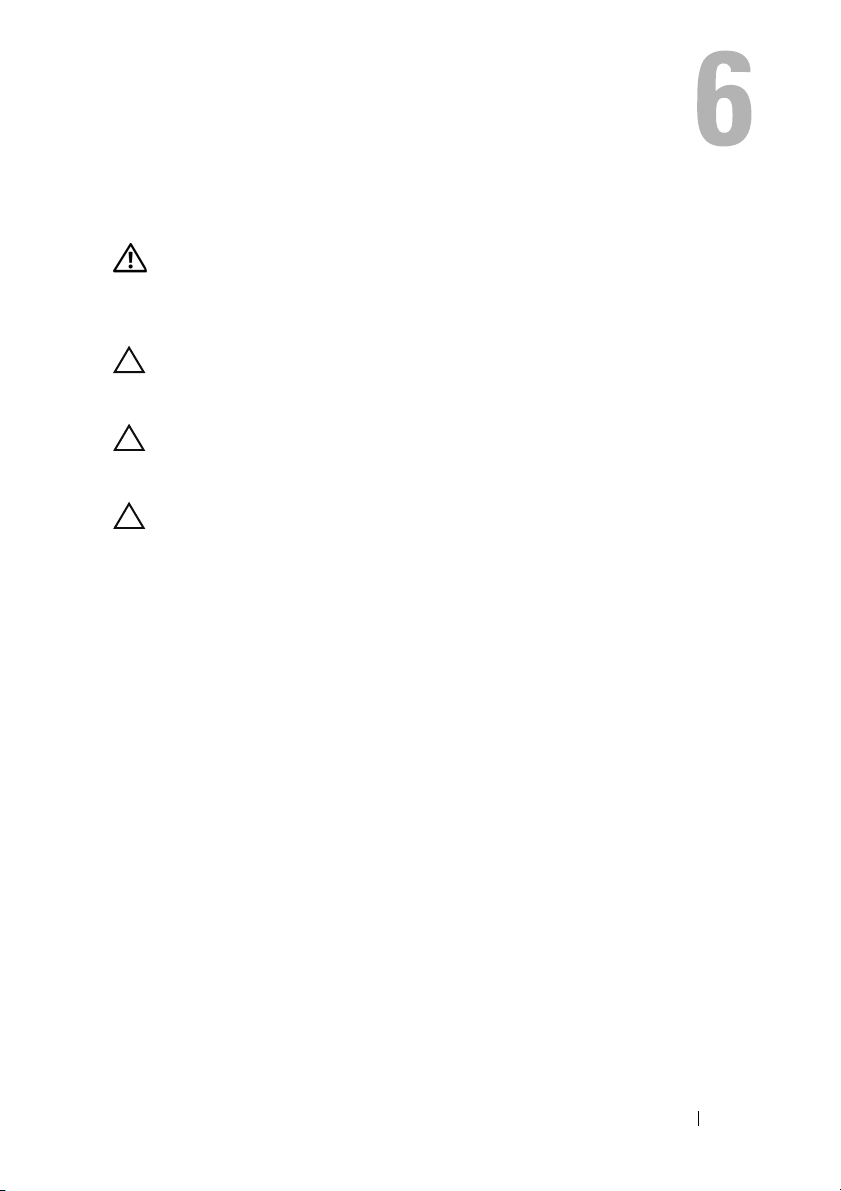
Unit Sandaran Tangan
PERINGATAN: Sebelum menangani komponen internal komputer, baca informasi
keselamatan yang diberikan bersama komputer Anda. Untuk informasi tambahan
tentang praktik keselamatan terbaik, kunjungi Situs Kesesuaian Peraturan di
www.dell.com/regulatory_compliance.
PERHATIAN: Perbaikan komputer hanya dapat dilakukan oleh teknisi servis
resmi. Kerusakan akibat servis yang tidak diizinkan oleh Dell tidak tercakup
dalam garansi.
PERHATIAN: Untuk menghindari sengatan listrik statis, gunakan gelang
antistatis atau sentuh permukaan logam yang tidak dicat (seperti konektor
pada komputer) secara berkala.
PERHATIAN: Untuk mencegah kerusakan pada papan sistem, lepaskan baterai
utama, lihat "Melepas Baterai" pada halaman 11, sebelum menangani komponen
internal komputer.
Melepas Unit Sandaran Tangan
1
Ikuti petunjuk dalam "Persiapan" pada halaman 7.
2
Lepaskan baterai. Lihat "Melepas Baterai" pada halaman 11.
3
Lepaskan kedelapan sekrup yang mengencangkan unit sandaran tangan ke
dasar komputer.
Unit Sandaran Tangan 23
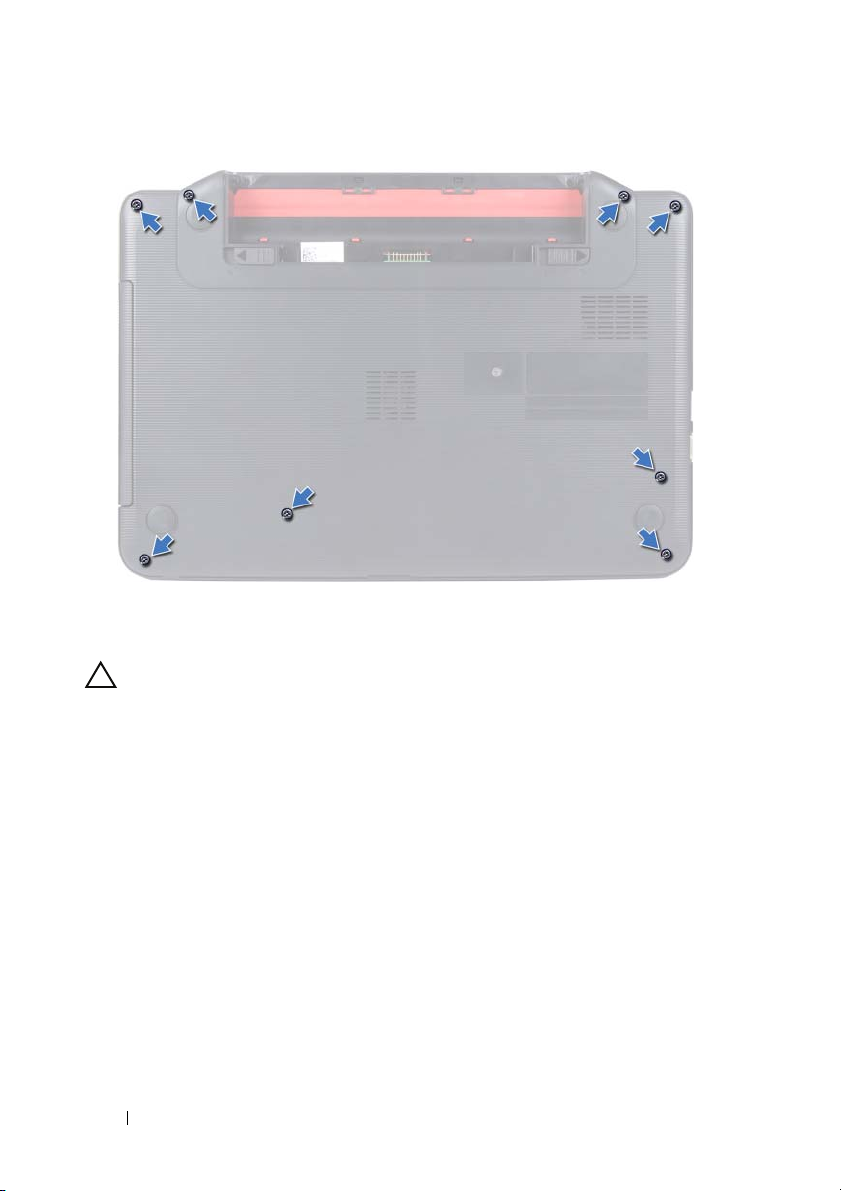
4
Lepaskan keyboard. Lihat "Melepas Keyboard" pada halaman 13.
5
Lepaskan ketiga sekrup pada unit sandaran tangan.
PERHATIAN: Tarik tab plastik di bagian atas konektor agar konektor tidak rusak.
6
Angkat kait konektor yang mengencangkan kabel papan tombol daya dan
kabel panel sentuh ke konektor pada papan sistem, lalu lepaskan kabel.
24 Unit Sandaran Tangan
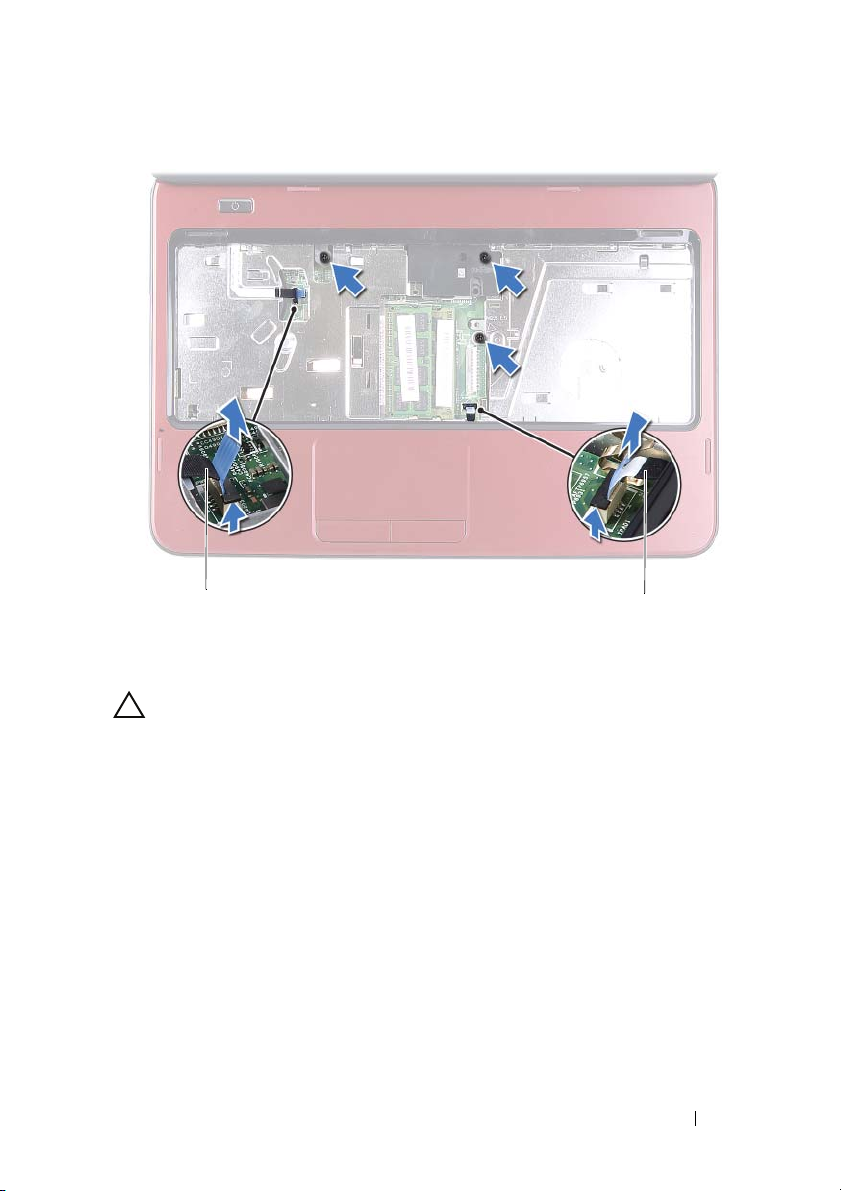
1
1 kabel papan tombol daya 2 kabel panel sentuh
PERHATIAN: Pisahkan sandaran tangan dari bagian dasar komputer dengan
hati-hati agar tidak rusak.
7
Dengan menggunakan pencungkil plastik, buka unit sandaran tangan
2
secara hati-hati, lalu lepaskan dari dasar komputer.
8
Angkat unit sandaran tangan dari dasar komputer.
Unit Sandaran Tangan 25
